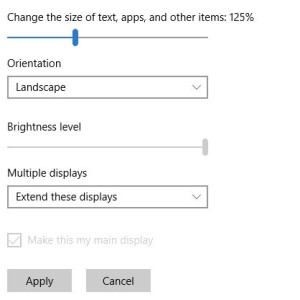Wenn dir die Schriftgröße in Windows 10 zu klein ist, kann man diese mit wenigen Schritten ändern. In dieser Anleitung zeigen wir dir, wie man die Textgröße in den Menüs, Einstellungen und anderen Fenstern allgemein vergrößern kann. Im Standard ist die Schriftgröße in Windows 10 dem einen oder anderen Nutzer vielleicht zu klein, das gilt unter anderem auch für Tablets mit kleineren Bildschirmen oder für Monitor mit einer sehr hohen Auflösung. Wer zum Beispiel einen 4K-Monitor auf dem Tisch stehen hat und nicht die automatisch Skalierung aktiviert hat, der wird sicher Probleme mit der Textgröße haben.
Schriftgröße in Windows 10 ändern
Je nach Einstellung ist die Schriftgröße in Windows 10 im Standard auf 125 Prozent gesetzt, dieses kann aber relativ einfach geändert werden. Neben dieser Methode gibt es auch noch eine weitere Möglichkeit die Textgröße größer zu machen.
- Klicke mit der rechten Maustaste auf den Desktop und öffne die Anzeigeeinstellungen.
- Unter „System“ und „Bildschirm“ findest Du unter der Überschrift „Anzeige anpassen“ unten einen Schieberegler.
- Bei dem Text „Größe von Text, Apps und anderen Elementen ändern“ kannst Du die Schrift größer machen.
Windows 10 Text größer machen
Um die Schrift vergrößern zu können kann man auch eine andere Methode nutzen. Diese ist zum Beispiel dann anzuraten, wenn man den Text in einzelnen Bereichen wie Menüs, Titel oder anderen Meldungen größer machen will.
- Öffne dazu den Ausführen-Dialog über Windows-Taste + R und gebe den Befehl „control /name Microsoft.Display“ ein.
- In dem Fenster hast Du nun die Möglichkeit einzelne Anpassungen an der Textgröße in Menüs, Titel und Meldungen vorzunehmen.
Kennst Du noch andere Möglichkeiten die Schriftgröße in Windows 10 zu ändern? Auf der folgenden Seite findest Du Lösungen, wenn Du keinen Sound in Windows 10 hast.